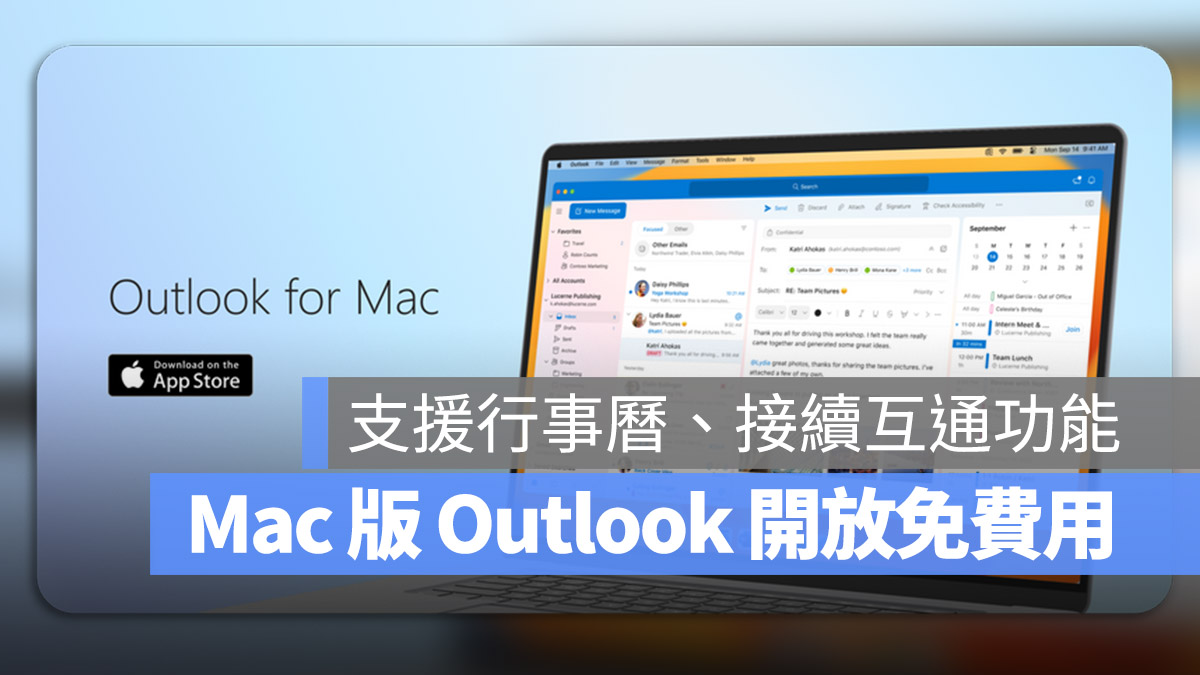
有多少人在使用 Outlook 呢?雖然近年來 Google 的 Gmail 被大家廣泛地使用,但是身為老牌的郵件工具,Outlook 依然有一定的地位存在,而且 Outlook 也已經開放不僅僅可以使用在 Hotmail 的帳號上,也可以把 Gmail、Yahoo! 或是其他電子郵件帳號整合在一起,變成一個全能的郵件整合工具。
微軟宣布經典的 Outlook for Mac 可以免費使用
在過去,如果想要在 Mac 上使用 Outlook,必須付費訂閱 Microsoft 365 才可以使用完整的 Outlook 功能,但是微軟今天宣布開放 Outlook 讓大家免費使用。
只要你進入到 App Store,然後搜尋「Outlook」就可以直接下載 Outlook 到你的 Mac 上。
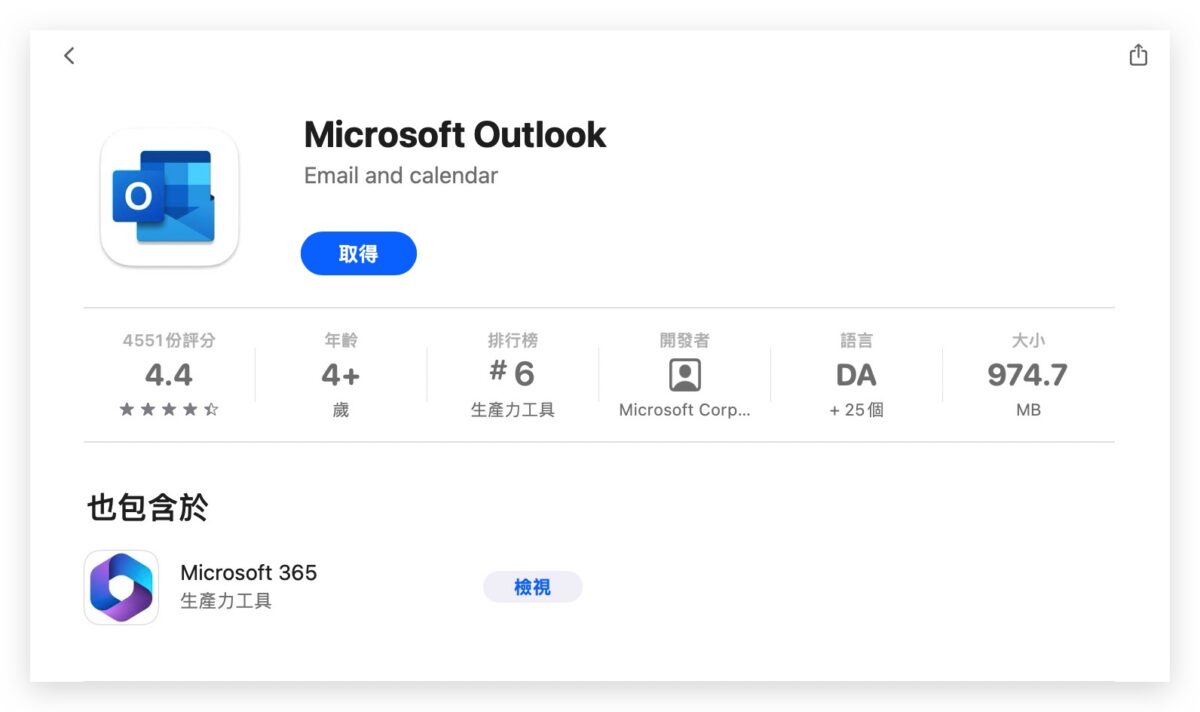
開啟 Outlook App 後,跟著步驟操作輸入自己的 Email,Outlook 會引導你完成設定,如果你的 Mail 是 Hotmail、Gmail、Yahoo! Mail 或是 iCloud 的話都很容易,那如果是其他的郵件伺服器,只要知道 POP3 或是 SMTP 伺服器位址,輸入以後新增帳號也都很快。
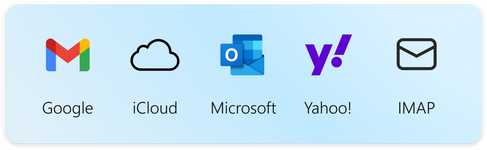
Outlook 的介面上與 Apple 郵件 App 蠻相似的,左邊是目前加入到 Outlook 的帳號,你可以把有在用的電子郵件帳號都加進來,統一在 Outlook 上醫病管理。
中間就是郵件列表以及信件內容,你可以自己選擇信件內容是要顯示在列表的側邊還是下面,或者是隱藏起來,點選郵件後另外開新視窗顯示。
右邊的話還可以整合你的行事曆。如果你有在使用 Gmail 行事曆、iCloud 行事曆的話,也會一並整合在這下面。
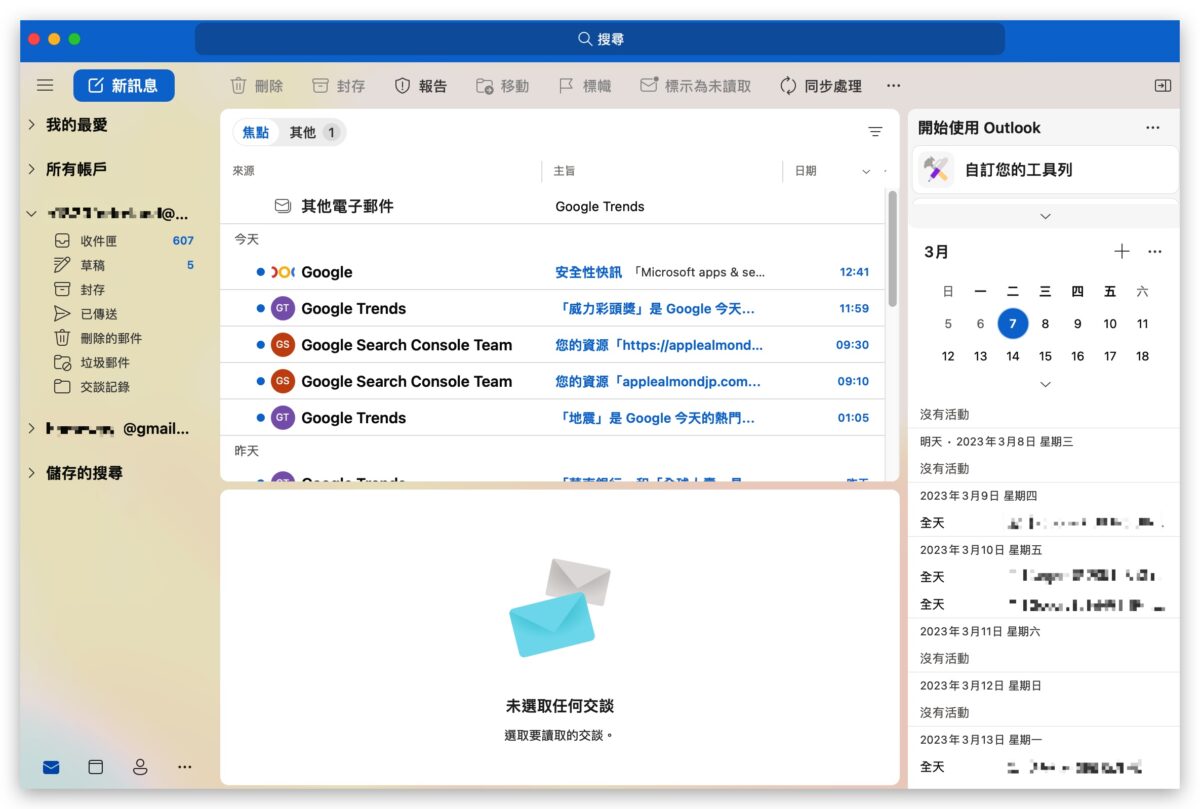
其他像是設定簽名檔、郵件排程、信箱分類….等功能也都有,但我這裡就大概介紹一下就好,反正是免費的,如果有興趣想要玩玩的人,可以自己到 App Store 上面去下載。
支援 Apple Silicon 晶片、專注模式與 Widget 小工具
微軟說,新版的 Outlook 是原生支援 Apple Silicon 晶片所開發的,不需要經過 Rosetta 2 的轉譯,所以啟動速度、執行效能以及穩定度上都會快很多。
而且新版的 Outlook for Mac 將會整合蘋果的專注模式,你可以設定不同的 Profiles,針對不同的情境選擇不同的 Profiles 來使用,這個功能會在之後的更新中推出。
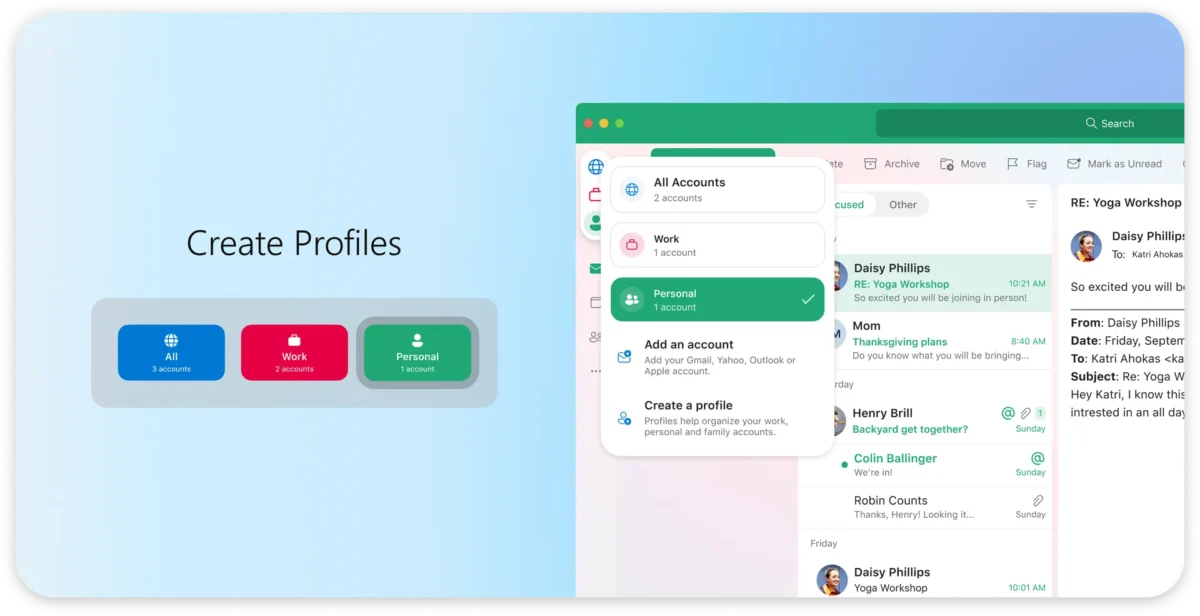
Mac 版的 Outlook 甚至也支援在 Mac 與 iPhone 中切換,如果你在 Mac 上編輯信件到一半,還可以轉換到 iPhone、iPad 上繼續編輯,這個目前應該已經可以使用了。
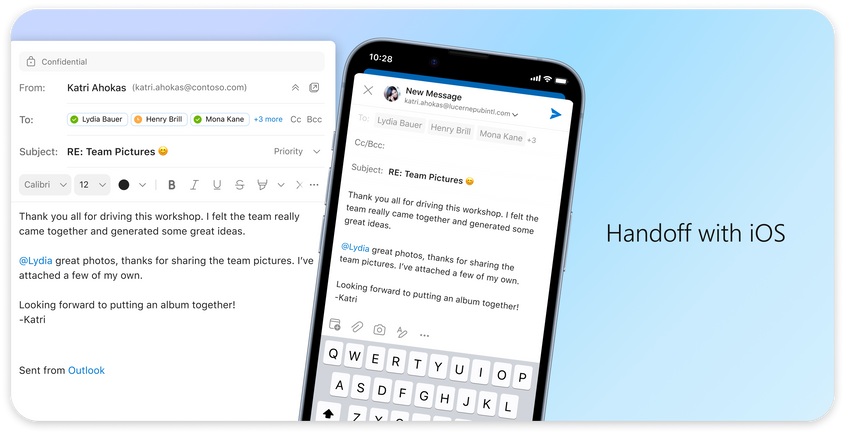
在未來也會提供像是 Widget 小工具可以使用,在工具列也會加入快速鍵可以一鍵存取行事曆的內容。
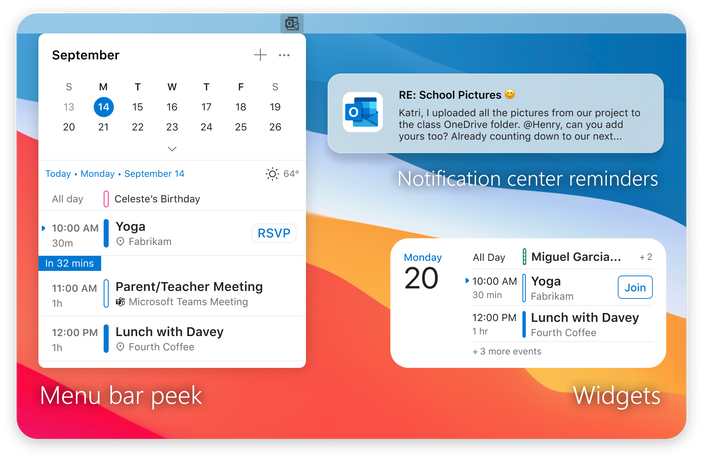
Outlook for Mac 免費使用:總結
微軟似乎正在重新打造 Outlook,而且讓你不需要付費訂閱 Microsoft 365 或是購買 Office 金鑰,就可以使用完整的 Outlook 功能。
除此之外,微軟還計劃透過新的 Outlook 來支援 Apple 的專注模式,Widget 小工具以及接續互通功能,這樣子如果有在使用 Outlook 的人應該用起來就會更方便了。
延伸閱讀》
- Outlook 伺服器異常,iPhone 跳出「無法驗證伺服器識別身份」訊息
- Gmail 如何快速切換不同帳號?教你一鍵更換 Gmail 帳號小技巧
- Gmail 的 Widget 小工具,直接在 iPhone 桌面就能收信
- Gmail Widget 小工具在主畫面快速瀏覽不同 Gmail 帳號的信件
如果想知道更多關於 Apple 的消息、教學、小技巧或是科技新知,一定要點擊以下任一 LOGO,追蹤我們的 Facebook 粉絲團、訂閱 IG、YouTube 以及 Telegram。





